Hvis du vil vite de forskjellige måtene å endre størrelsen på et bilde, så har du akkurat kommet til rett sted. Denne artikkelen er skrevet for å hjelpe en som deg som ønsker å ha ulike valg for at oppgaven skal finne sted. Vi forstår at mange ikke liker ideen om å anskaffe annen programvare. Dette er grunnen til at vi vil legge til de enhetene dine har direkte, og de som helt sikkert vil hjelpe deg med oppgaven. Så, hva venter du på? La oss starte den mest spennende delen!
Del 1. Den beste måten å endre størrelse på bilder på nettet
AVAide Image Upscaler er den beste løsningen for å oppnå en perfekt produksjon med tapsfri kvalitet. Det er en all-out bilde resizer, forsterker, forstørrer og oppskaleringsverktøy som fungerer umiddelbart med bare ett klikk. AVAide Image Upscaler fungerer ved hjelp av en kunstig intelligens-teknologi, som er grunnen til at den raskt kan forskjønne og forbedre bildet. I tillegg til det, tillater denne gratis online fotoredigereren en samtidig forbedring av ulike bilder slik at du kan jobbe med bildene dine etter hverandre ubegrenset. En av de gode tingene med denne nettløsningen er dens evne til å produsere utdata av høy kvalitet. Forestill deg? En del av teknikken for å endre størrelse på bilder på nettet er dens evne til å fjerne uskarphet og redusere støyen til et bilde uten vannmerke! Derfor, for å teste dens evne, kan du følge instruksjonen nedenfor.
Trinn 1Gå inn i offesiell nettside og treffer direkte Velg et bilde fanen. Ved å gjøre dette vil verktøyet umiddelbart gjøre det mulig for deg å laste opp bildet du må endre størrelse på. Vær oppmerksom på at du ikke trenger å registrere deg eller registrere deg for å starte oppgaven.
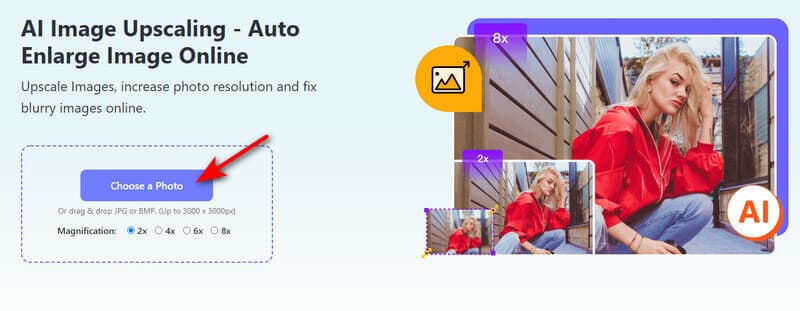
Steg 2Etter å ha importert bildet, vil det vise deg hovedgrensesnittet i et vindu. Der vil du se forhåndsvisningen av de originale og forbedrede bildene. Nå, for å endre størrelsen på bildet uten å miste kvalitet, gå til Forstørrelse valg og velg riktig størrelse.
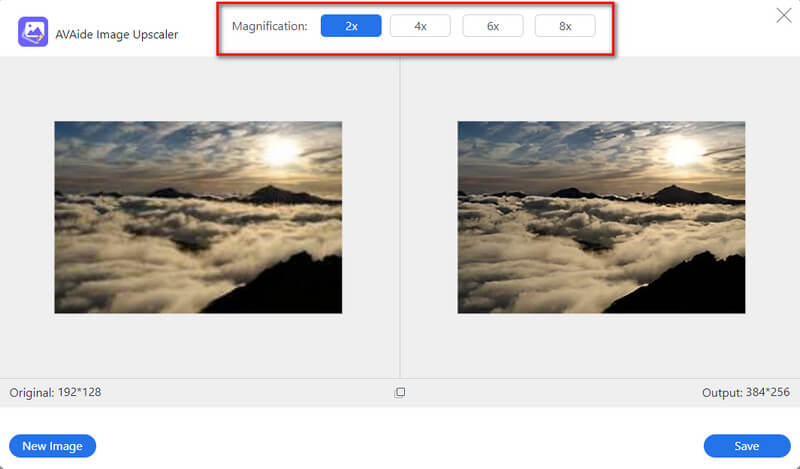
Trinn 3Etter det kan du sjekke størrelsen på den endelige utgangen på nytt under forhåndsvisningen. Deretter trykker du på Lagre knappen når du har nådd ønsket størrelse. Rett etter å ha klikket Lagre, vil verktøyet laste ned bildet med endret størrelse umiddelbart.
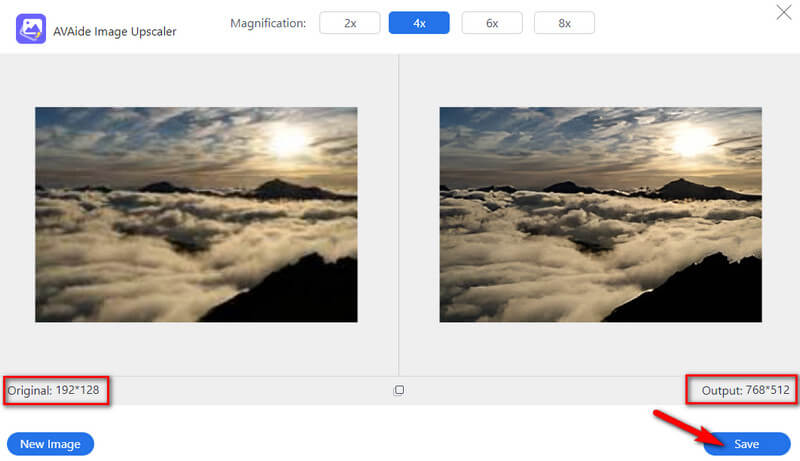
Del 2. Hvordan endre størrelse på bilder på Mac
Hvis du for sikkerhets skyld er i en situasjon der du av en eller annen grunn ikke får tilgang til internett, bør du se hvordan du kan bruke Mac-en din.
1. Forhåndsvisning
Forhåndsvisning er et av Macs innebygde programmer som med hensikt fungerer som en bilde- og PDF-visning av enheten. Videre fungerer denne programvaren også med grunnleggende redigeringsfunksjoner, inkludert endring av bildestørrelse. Den kan manipulere bildene og PDF-filene dine i et frittstående inntrykk. Så for å se hvordan dette skjer, er de følgende trinnene for hvordan du endrer størrelsen på et bilde på Macs forhåndsvisning.
Trinn 1Gå til din Finner, og se etter Forhåndsvisning i applikasjoner. Start programvaren og bildet ditt også. Gå nå til Verktøy og velg Juster størrelse utvalg.
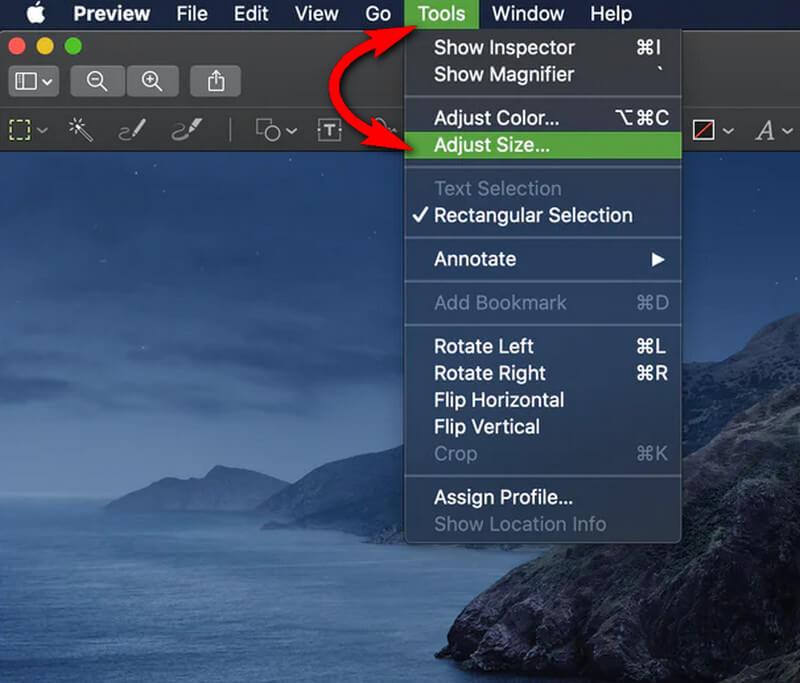
Steg 2Etter det vil det åpne et nytt vindu, og det er vinduet der du manuelt kan justere størrelsen på bildet. Arbeid nå med å tilpasse ønsket bredde og høyde med oppløsningen og piksler på bildet. Klikk deretter på OK for å bruke endringene.
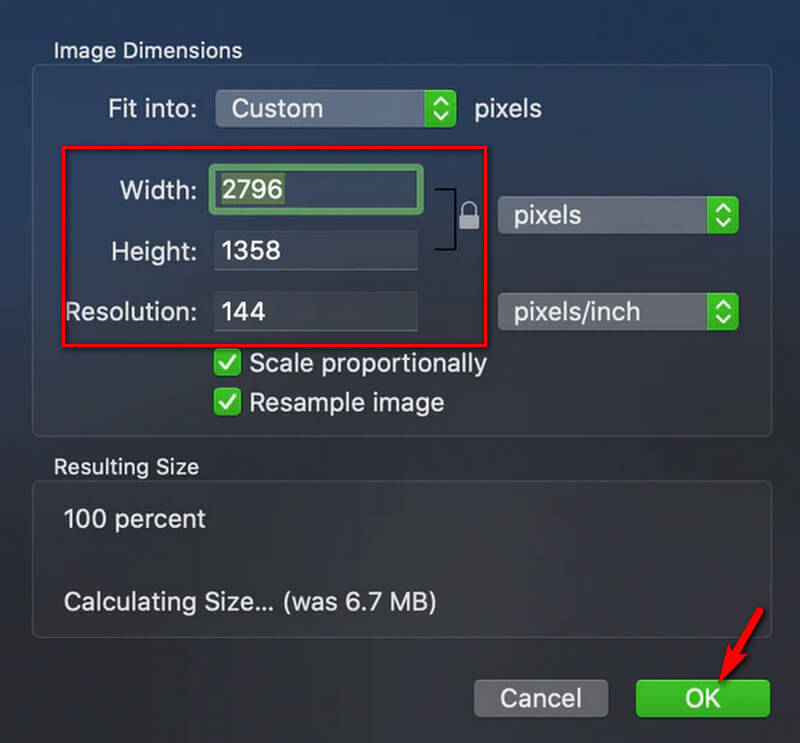
2. Sider
Pages er en nedlastbar tekstbehandler som også fungerer utmerket ved redigering av bilder. I motsetning til Preview, må du imidlertid skaffe sidene til Mac-en din før du bruker den. Hvis du allerede har det, ta deg tid til å se og følg trinnene for å endre bildestørrelsen nedenfor.
Trinn 1Start programvaren, og start ved å klikke på Skape knappen nederst til høyre i grensesnittet. Deretter, i det neste vinduet som viser en tom side, trykker du på Media knappen for å laste opp bildet ditt.
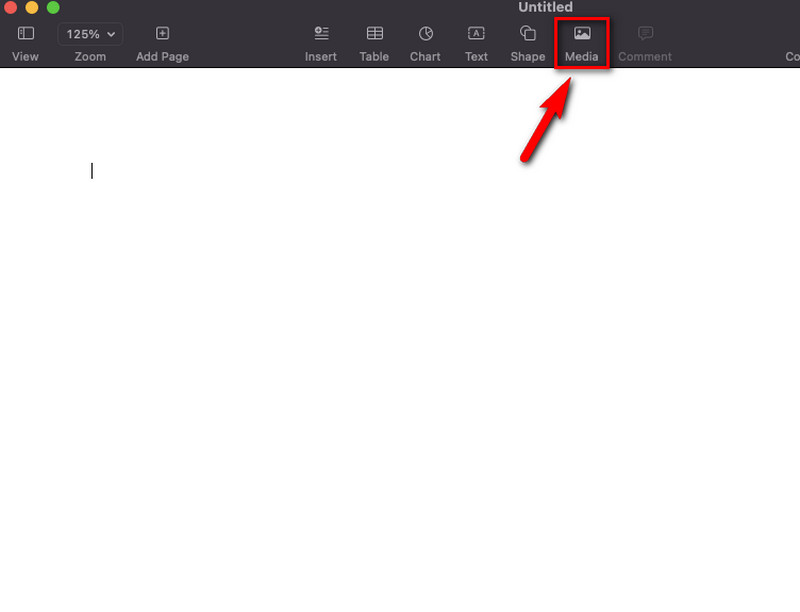
Steg 2Etter det, gå til Arrangere alternativet og begynn å justere Størrelse av bildet. Endre gjerne tilleggsnavigasjonen og lagre bildet etterpå.
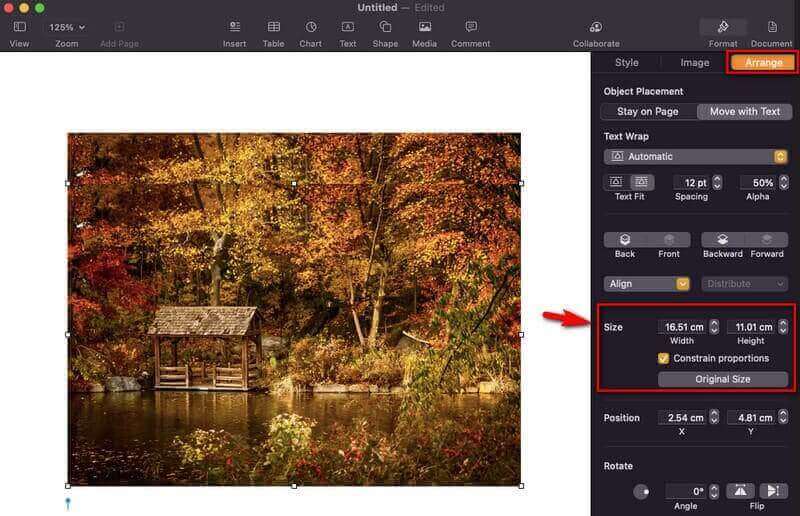
Del 3. Hvordan endre størrelse på bilder på Windows
1. Bilder
Denne innebygde visningen Photos-appen går videre til Windows-programmene. Dette programmet inneholder de essensielle funksjonene og redigeringsverktøyene som kan hjelpe deg med å få et sterkt forbedret bilde. Faktisk kan brukere av dette verktøyet legge til 3D-effekter og animerte tekster og kan til og med lage en video med musikk for deg. Derfor, for å lære hvordan du endrer størrelse på bilder med lav oppløsning i Photos App, se trinnene nedenfor.
Trinn 1Start Bilder-appen og se etter bildefilen din der. Klikk på bildet ditt og ellipsen over bildet for å velge Endre størrelse.
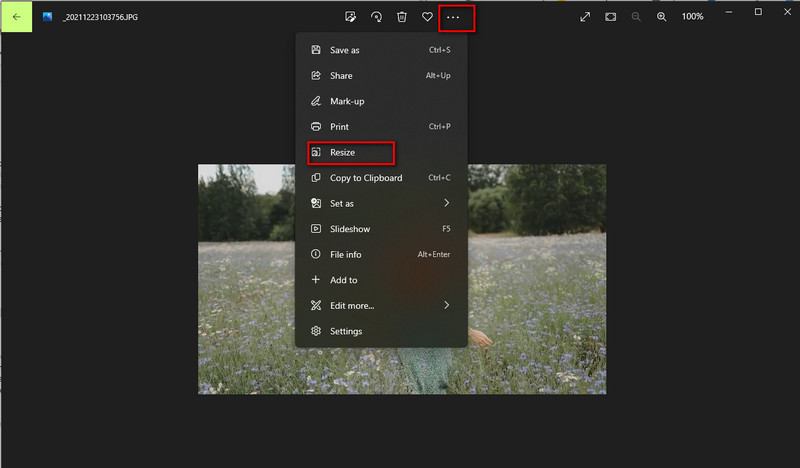
Steg 2Etter det vil et nytt vindu vises. Derfra er det bare å klikke på Definer egendefinerte dimensjoner alternativ. I det neste vinduet skriver du inn ønsket størrelse og juster kvaliteten også. Etter å ha nådd din preferanse, klikk på Lagre endret størrelse kopi knapp.
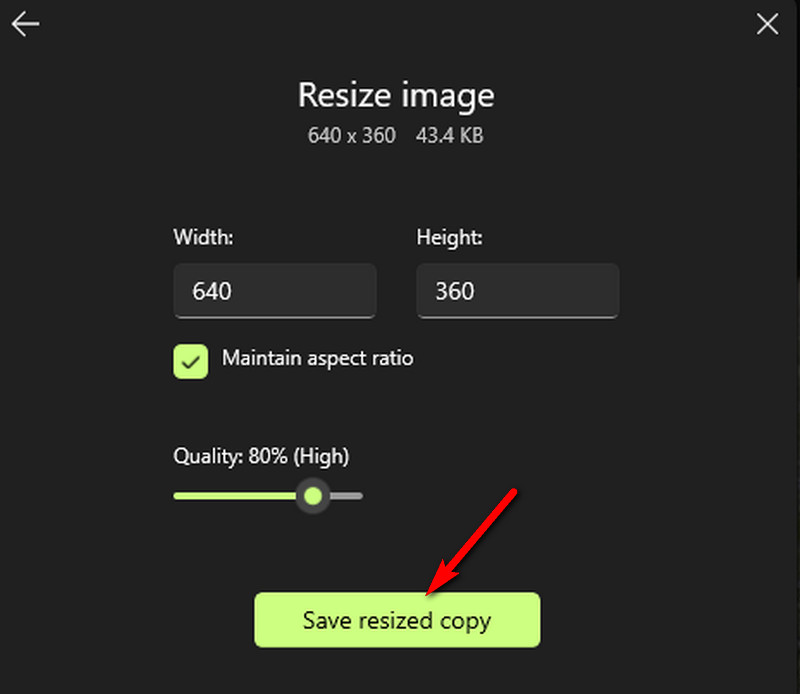
2. Maling
Paint er en annen innebygd programvare på Windows som blir elsket av mange på grunn av de vakre sjablongene og elementene den har. Som navnet antyder, er Paint i utgangspunktet for tegning og maling, og verktøyene viser det. Disse verktøyene brukes imidlertid også til å forbedre bilder. Derfor, for å endre størrelsen på bildet ditt, her er tingene du må gjøre.
Trinn 1Åpne Paint, gå til Fil, og velg Åpen for å importere bildet ditt.
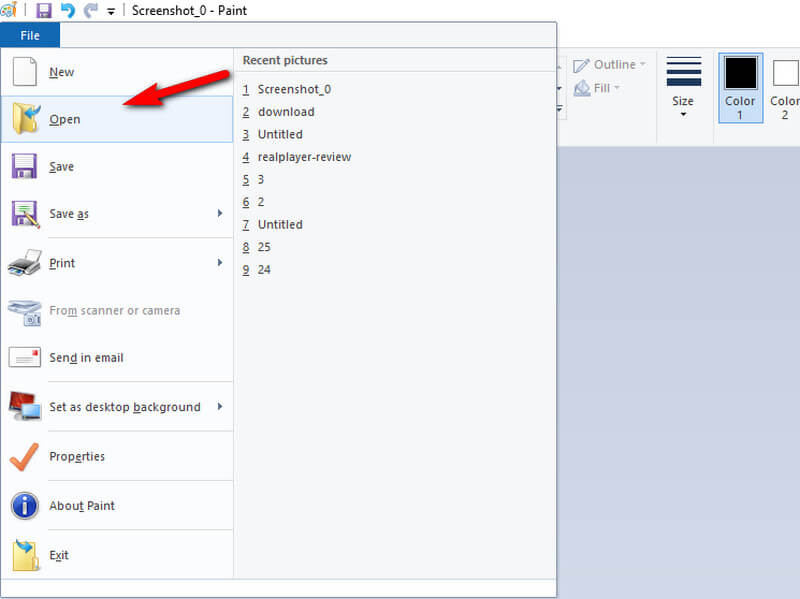
Steg 2Når du har bildet inn, gå og trykk på Endre størrelse utvalg. Deretter, i det åpne vinduet, veksler du på Piksler for å se valget for endring av størrelsesjustering. Skriv inn dine foretrukne størrelser du vil ha, og trykk deretter på OK knapp.
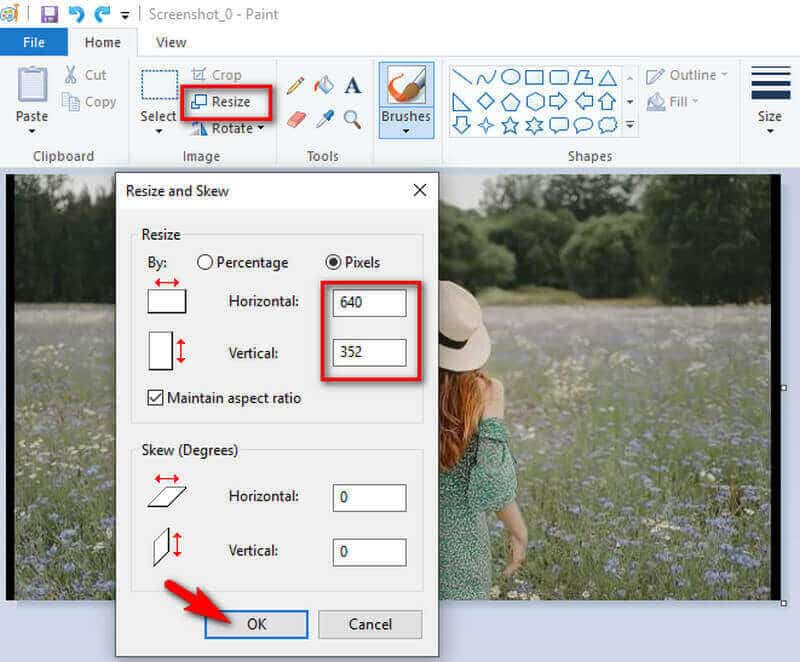
3. Photoshop
Photoshop er et populært bilderedigeringsprogram for Windows. Men nei, den er ikke innebygd som de to andre første programvarene. Faktisk må du anstrenge deg og bruke tid for å få det. Men det som er bra med det er at det inneholder alle verktøyene du trenger for å fikse, endre og forbedre bildene dine. Du kan også øke bildeoppløsningen i Photoshop. Den er utvilsomt en av de beste, men andre setter ikke så stor pris på den på grunn av dens utfordrende prosedyre. Derfor gir vi deg de forenklede retningslinjene for å endre størrelse på bilder uten å miste kvalitet i Photoshop.
Trinn 1Åpne Photoshop på skrivebordet og last opp bildet. Gå deretter til Bilde > Bildestørrelse.
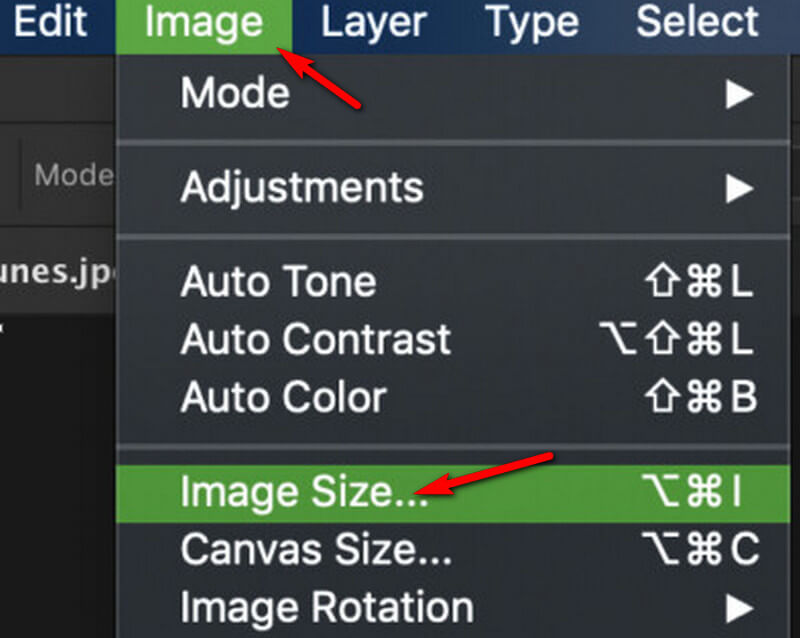
Steg 2Nå på bildestørrelsesvinduet, begynn å justere Dimensjon, som du må forsikre deg om at det er Piksler valgt ut. Etter det begynner du å endre Bredde og Høyde av filen, og trykk på OK fanen for å søke.
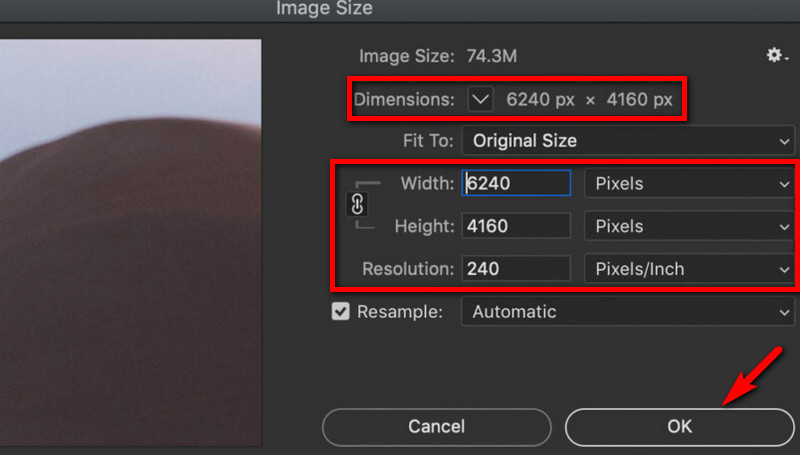
Del 4. Hvordan endre størrelse på bilde på iPhone og Android
Nå, hvis du velger å bruke en tredjepartsapp for Android eller iPhone for å gjøre oppgaven, er Image Size-appen det vi anbefaler på det sterkeste. Denne appen lar brukere endre størrelse, konvertere og beskjære bildene sine manuelt. I tillegg kan du kjøpe den gratis og nyte dens andre funksjoner. Men akkurat som andre, kan ikke bildestørrelse garantere deg en annonsefri opplevelse.
Trinn 1Last ned og installer appen, og start den etterpå. Trykk deretter på bildeikonet på hovedgrensesnittet for å laste opp filen.
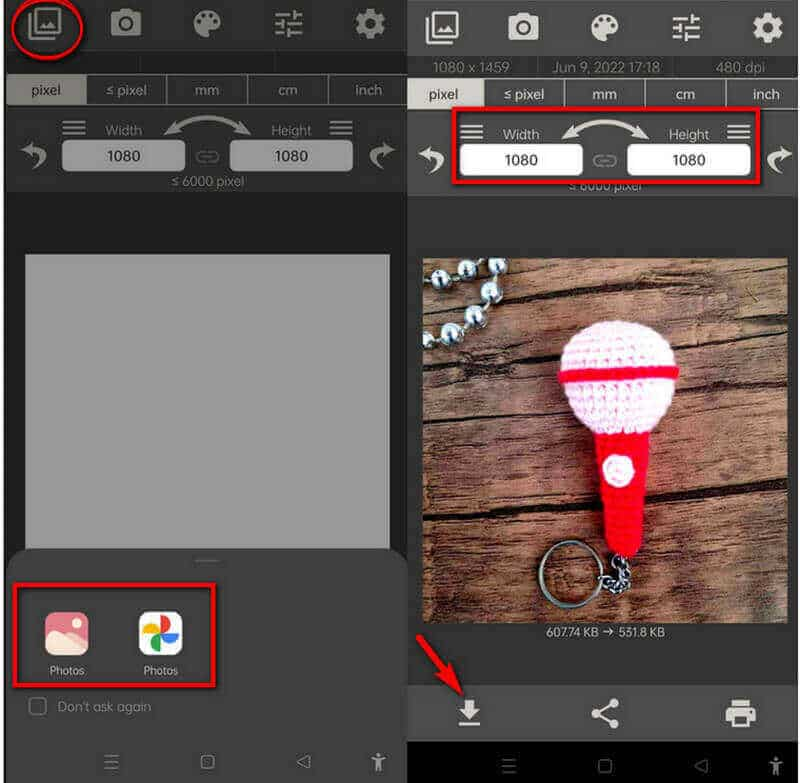
Steg 2Når bildet ditt er på, skriv inn ønsket høyde og bredde manuelt. Trykk deretter på Pil ned-knappen for å laste ned det endrede størrelsen på bildet.


![]() AVAide Video Converter
AVAide Video Converter
Den mest omfattende mediekonverteren for å konvertere video og lyd og DVD uten tap av kvalitet.
Del 5. Vanlige spørsmål om endring av bildestørrelse
Vil jeg ha samme kvalitet hvis jeg endrer størrelsen på bildet mitt på Paint?
Endre størrelsen på bildet i en mye større størrelse på Paint vil føre til pikselerte bilder.
Kan jeg endre størrelsen på bildet mitt på min Android uten et tredjepartsverktøy?
Nei. Bilder-appen på Android kan ikke endre størrelsen på bildet med mindre du vil beskjære det.
Kan jeg gjøre JPEG-bildet mitt om til GIF etter å ha endret størrelsen på det på Paint?
Ja. Du kan lagre bildet som har endret størrelse til GIF, PNG og BMP ved å bruke Paint.
Der har du det, de beste og mest praktiske måtene å endre størrelse på bilder på nettet, på Mac, Windows og på mobil. Vi håper du finner dette innlegget nyttig, siden det viste deg de enkleste måtene du kan gjøre oppgaven på. Alle metodene er virkelig gode. For bedre bekvemmelighet og en mye sterkere løsning, bruk imidlertid AVAide Image Upscaler!
Tips for bildeoppskalering
- Hvordan øke bildeoppløsningen på 3 populære måter
- Enkle måter å forbedre kvaliteten på bilder umiddelbart
- 5 måter å fikse et uskarpt bilde [for skrivebord og mobil]
- 8 måter å øke bildeoppløsningen online gratis
- 13 ledende fotoforbedrer for å forbedre bildekvaliteten
- Enkelt Konverter lavoppløselig bilde til høyoppløselig online
- Hvordan øke bildeoppløsningen i Photoshop [trinn-for-trinn]
- Topp 10 beste bildeoppløsningsforsterkere verdt å prøve
- 10 enestående AI Photo Enlarger Tools (100% gratis)
- 11 beste fotoresizere på forskjellige plattformer å bruke
- 7 måter å endre størrelse på bilder uten å gå på akkord med kvaliteten
- Hvordan gjøre bildet større: 7 beste måter å vurdere
- Hvordan fikse bildekvalitet på 2 enkle måter (online og offline)
- Lag et bilde HD: 5 fantastiske måter å se fremover på nettet
- Hvordan senke bildekvaliteten på 3 enkle måter
- Slik fjerner du et bilde: For nettbaserte og mobile plattformer
- 5 enkle måter å gjøre et bilde klarere på
- Hvordan forbedre JPEG/JPG/PNG-oppløsning i 5 beste løsninger
- Endre bildeoppløsningen for Android og iPhone på tre måter

Bruk det beste bildet til 4K Upscaler Online
AI-teknologien vår vil automatisk forbedre kvaliteten på bildene dine, fjerne støy og fikse uskarpe bilder på nettet.
PRØV NÅ






